Pubblicato - Sab, 30 Jul 2022

Guida CREAZIONE SCORCIATOIE DA TASTIERA DaVinci Resolve 18
Se dovessi scegliere un solo metodo per velocizzare il mio montaggio video con DaVinci Resolve, molto probabilmente sceglierei il suo sistema di scorciatoie da tastiera. E' semplicemente fantastico, anche se non troppo semplice a prima vista, ma nessuna paura: oggi vedremo come customizzare la nostra tastiera al meglio, dentro a DaVinci Resolve, in modo da settare le scorciatoie da tastiera più utili, quelle che ci velocizzeranno il lavoro!
Come gestire gli shortcuts
Dentro a DaVinci Resolve possiamo cliccare su “DaVinci Resolve” nella barra dei menù, quindi cliccare su “Keyboard Customization”.
Si aprirà una schermata che mostra una tastiera e diverse funzionalità sotto, all’inizio può sembrare molto complessa, in realtà semplicemente nella parte superiore è presente la tastiera con tutti gli shortcuts associati e liberi. Nella parte inferiore sono presenti due sezioni. La prima, sulla sinistra, “Active Key” che elenca gli shortcuts collegati al singolo tasto. Alla destra di “Active Keys” è presente la sezione “Commands”, da qui è possibile scegliere quale funzionalità collegare ai singoli tasti.
Come funzionano gli shortcuts
E’ importante capire come funzionano il sistema di scorciatoie dentro a DaVinci Resolve. Come avrete notato i tasti sono di 3 colori diversi:
- grigio scuro
- grigio
- grigio chiaro (divide il tasto a metà con il grigio)
I tasti grigi scuri indicano i tasti liberi da shortcuts. Quelli grigi “medi” indicano i tasti a cui è associato un shortcut, e possiamo vedere quale esso sia nella scheda “Active Key” I tasti sia grigi “medi” che chiari, tagliati a metà, indicano dei tasti che contengono più di uno shortcut. Anche in questo caso possiamo vedere gli shortcuts attivi nella sezione “Active Keys”.
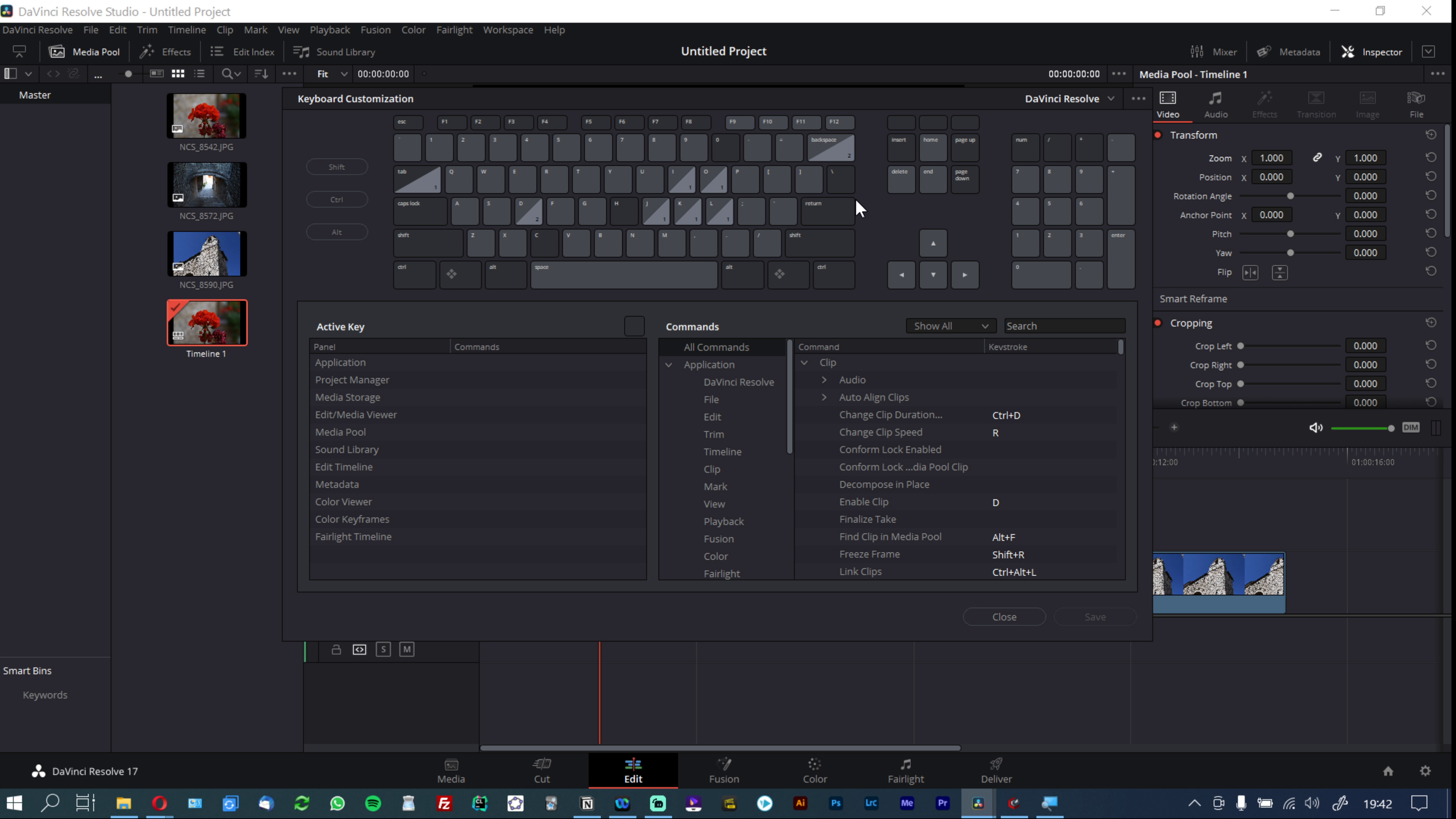
Preset disponibili
Prima di vedere come creare un proprio shortcut, trovo che sia giusto spendere due parole sui preset forniti dalla BlackMagic Design, Se clicchiamo sui tre puntini in alto a destra, vediamo tutti i preset disponibili, questi sono molto utili per chi viene da altri software di montaggio video e vuole usare le stesse scorciatoie. Sono disponibili per:
- Apple Final Cut Pro X
- Avid Media Composer
- Adobe Premiere Pro
- Pro Tools
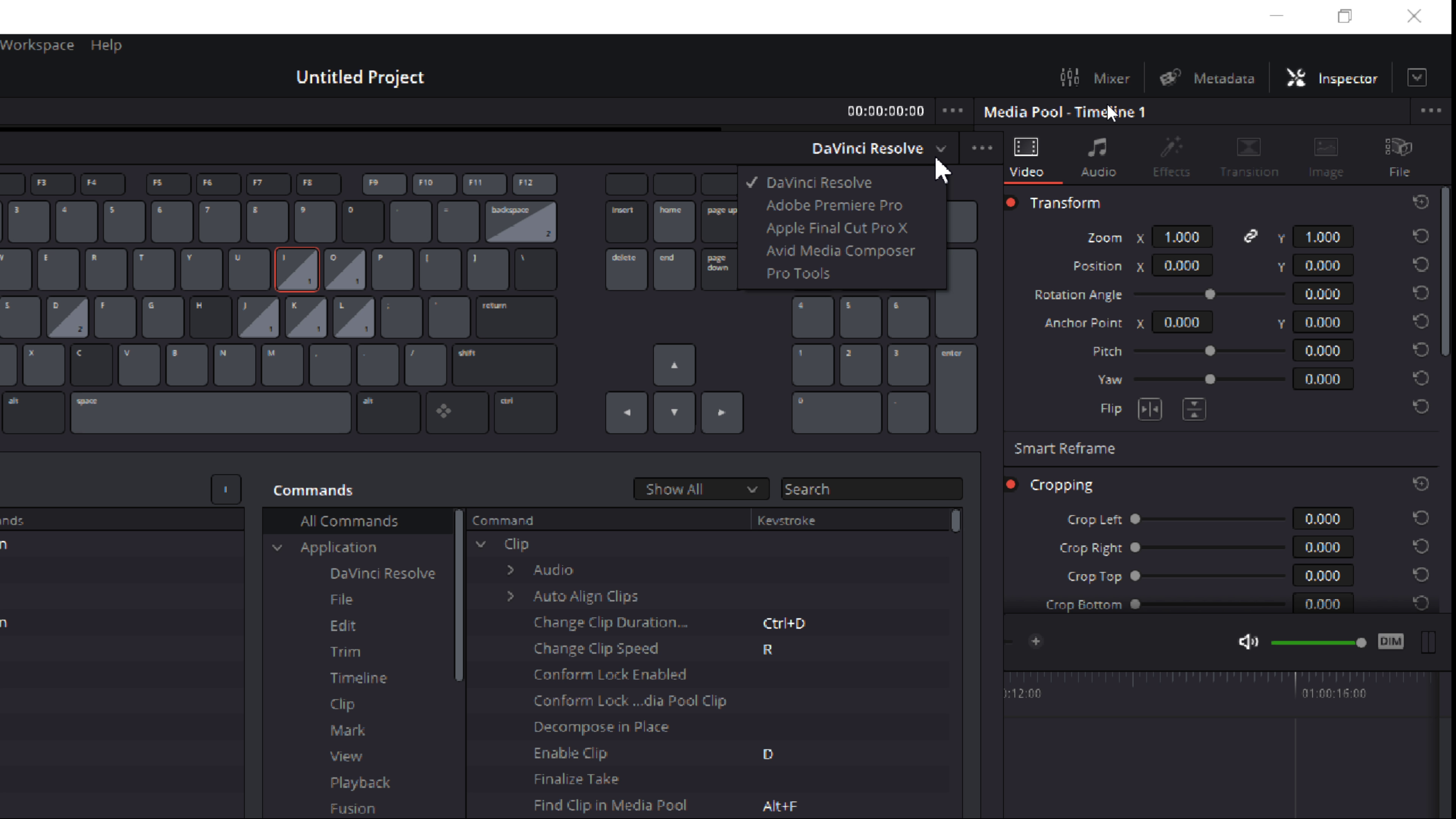
Aggiungere uno shortcut
Per aggiungere una nuova scorciatoia da tastiera il procedimento è alquanto semplice, sia nel caso che la scorciatoia sia già esistente, sia che la stiamo creando noi per la prima volta. Il primo passo da fare è selezionare il tasto che vogliamo effettui una determinata funzione, quindi spostandoci nel pannello dei “Commands” possiamo scegliere tra due categorie: “Application” e “Panel”. Entrambe le categorie contengono diverse sottocategorie. Una volta scelta la funzionalità che vogliamo associare al tasto non dovremo fare nient’altro che fare click sinistro con il mouse nella colonna “Keystroke”, e quindi premere da tastiera il tasto corretto, in questo modo. Se state sostituendo uno shortcut, vi apparirà un messaggio di avvertimento, in questo modo.
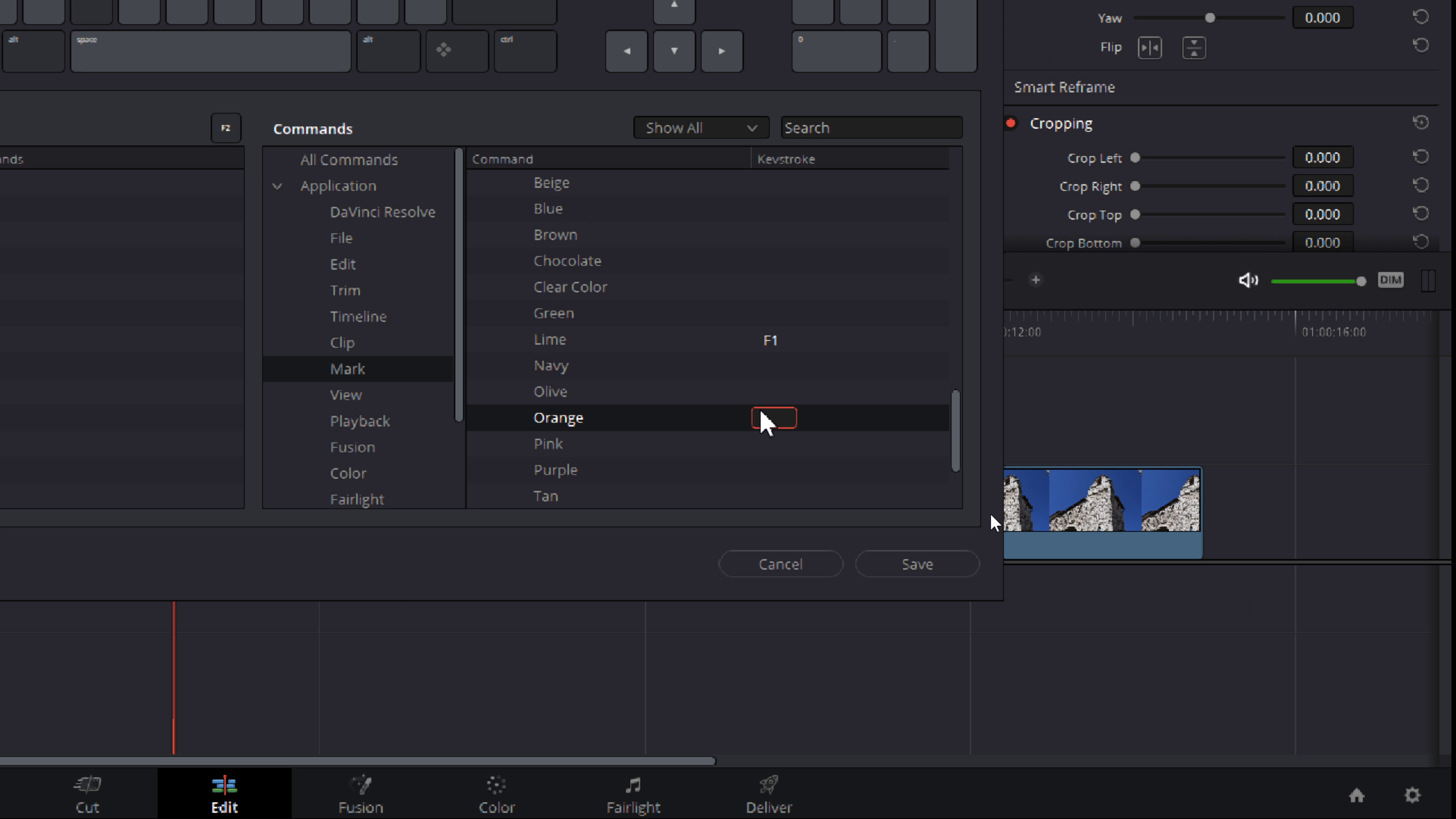
Rimuovere uno shortcut
Per rimuovere uno shortcut la procedura è molto semplice: una volta selezionato il tasto corretto dalla tastiera dentro a DaVinci Resolve, ci spostiamo nella sezione “Active Key” e facciamo click sinistro sul contenuto della colonna “Commands” (di “Active Key”). Nella sezione “Commands” si aprirà quindi la funzionalità selezionata, con il relativo shortcut al lato, non dovremo fare altro che cliccare sulla X accanto al “Keystroke” selezionato, così.
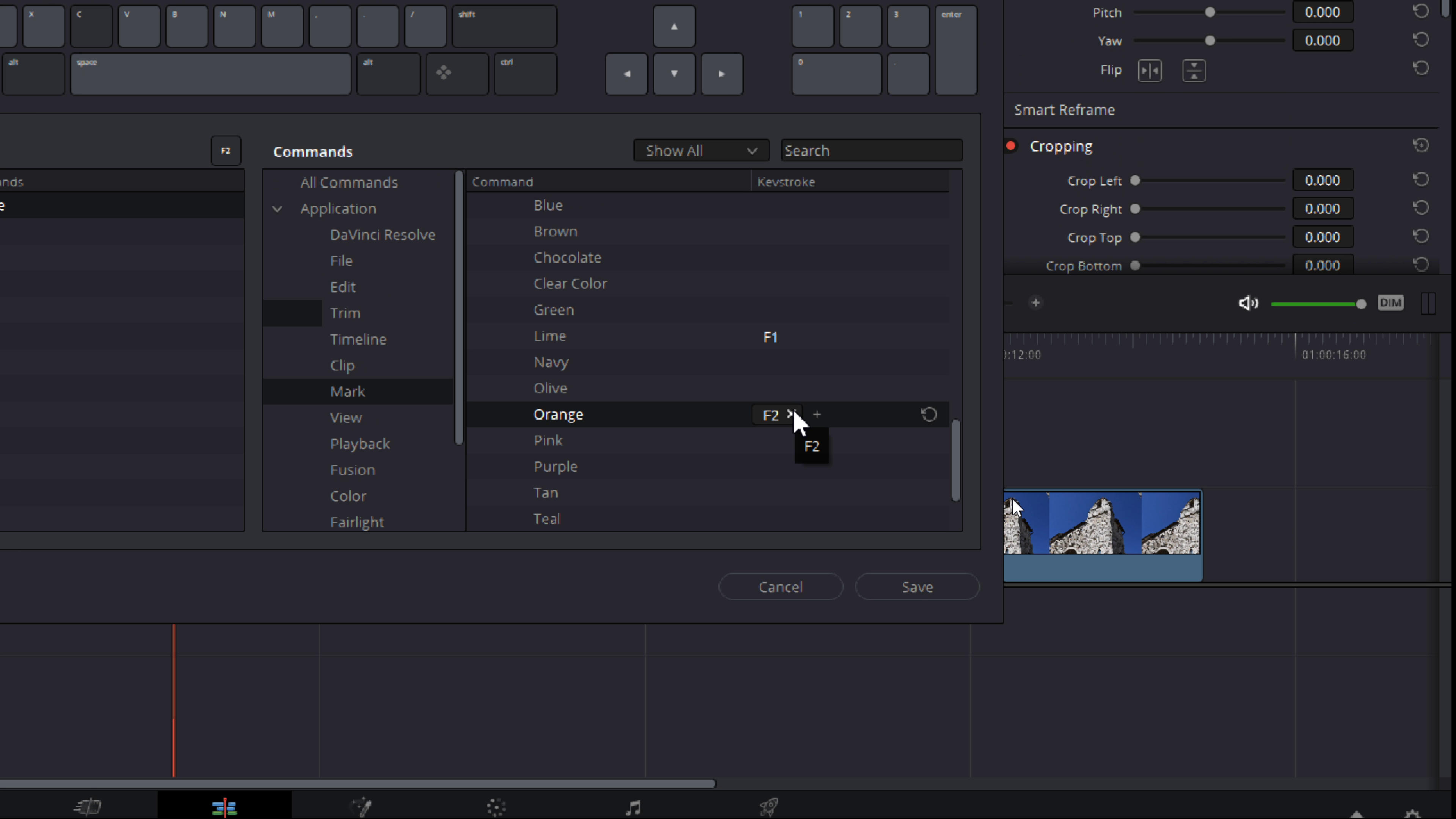
Cercare uno shortcut
E’ possibile effettuare una ricerca degli shortcut utilizzando la barra di ricerca sopra al pannello “Commands” sulla destra. Mediante questo tool è possibile ricercare tra gli shortcuts assegnati, non assegnati e modificati rispetto al preset, oppure in tutte queste categorie insieme. Questa selezione è possibile grazie al menù a tendina sulla sinistra della barra di ricerca.
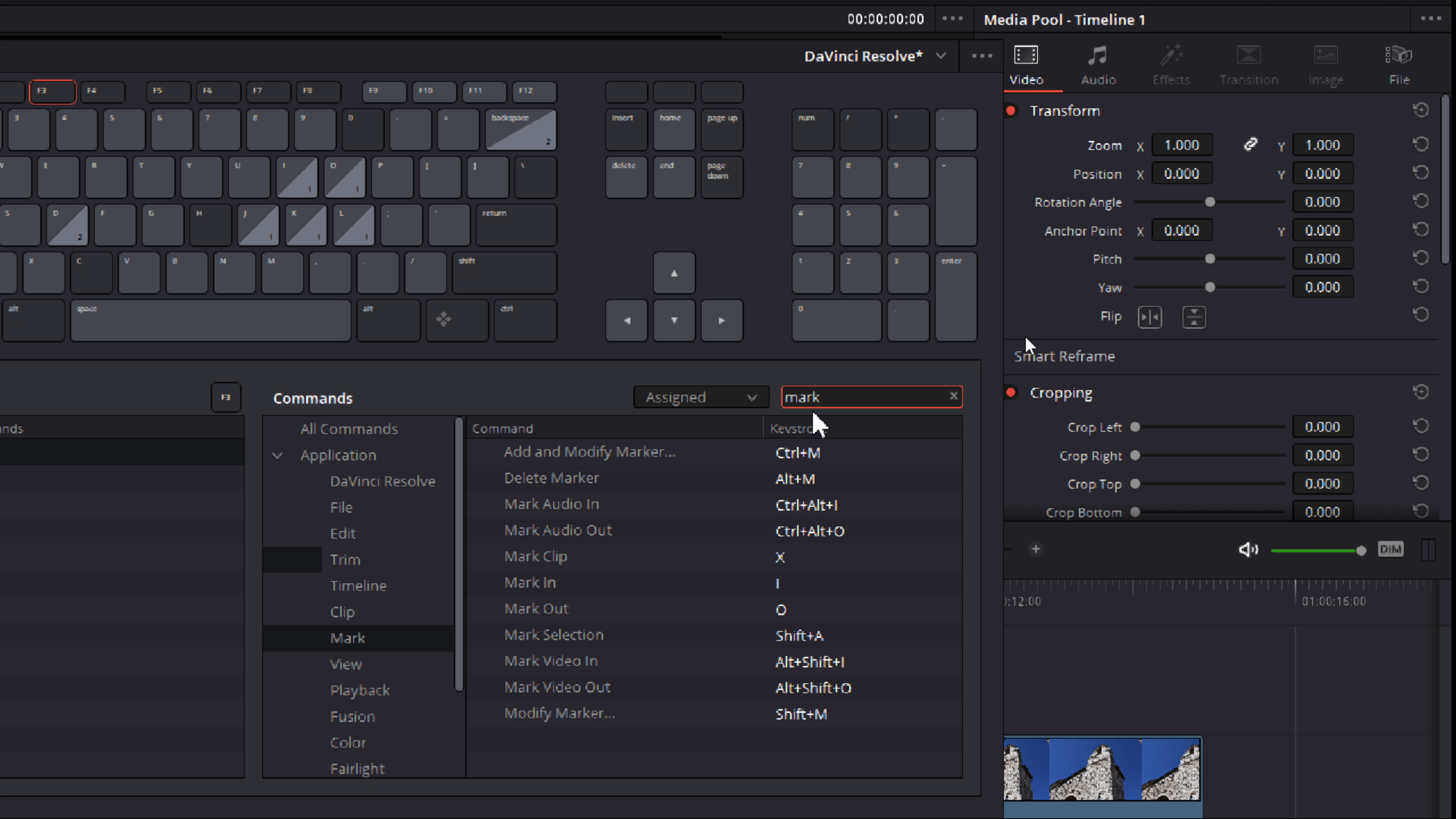
Creare un preset personalizzato
Una volta che abbiamo creato i nostri shortcut personalizzati è arrivato il momento di salvarli, per farlo, clicchiamo sui 3 puntini in alto a destra e quindi selezioniamo “Save as New Preset...”, una volta dato il nome desiderato, tutte le scorciatoie scelte saranno salvate.
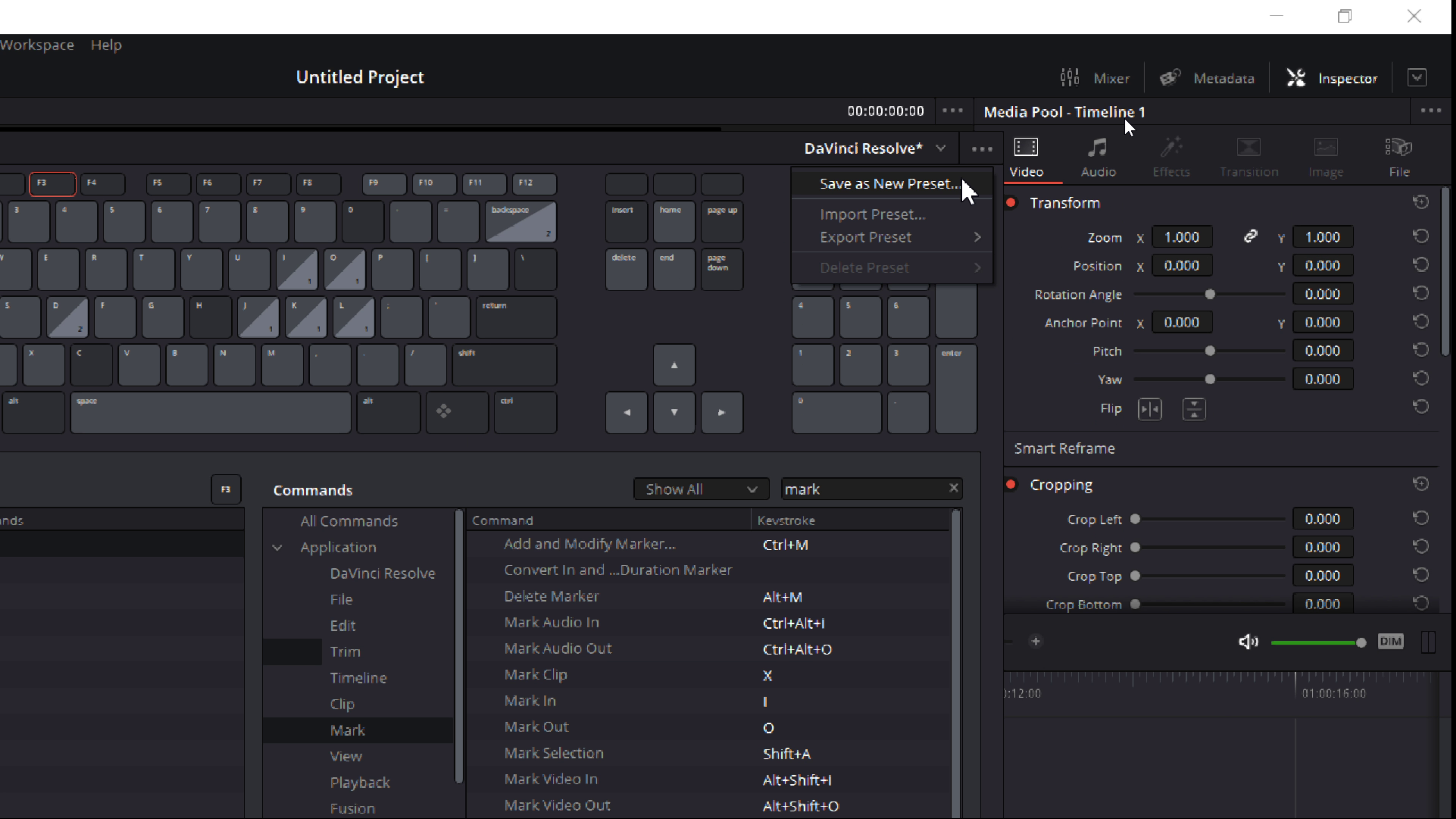
Importazione / esportazione sui preset di shortcuts
Dallo stesso menù è possibile anche esportare ed importare i nostri preset. Questo è molto utile se ad esempio usate un computer fisso e uno portatile, in questo modo potete effettuare le modifiche su uno, esportarle e importarle sull’altro.
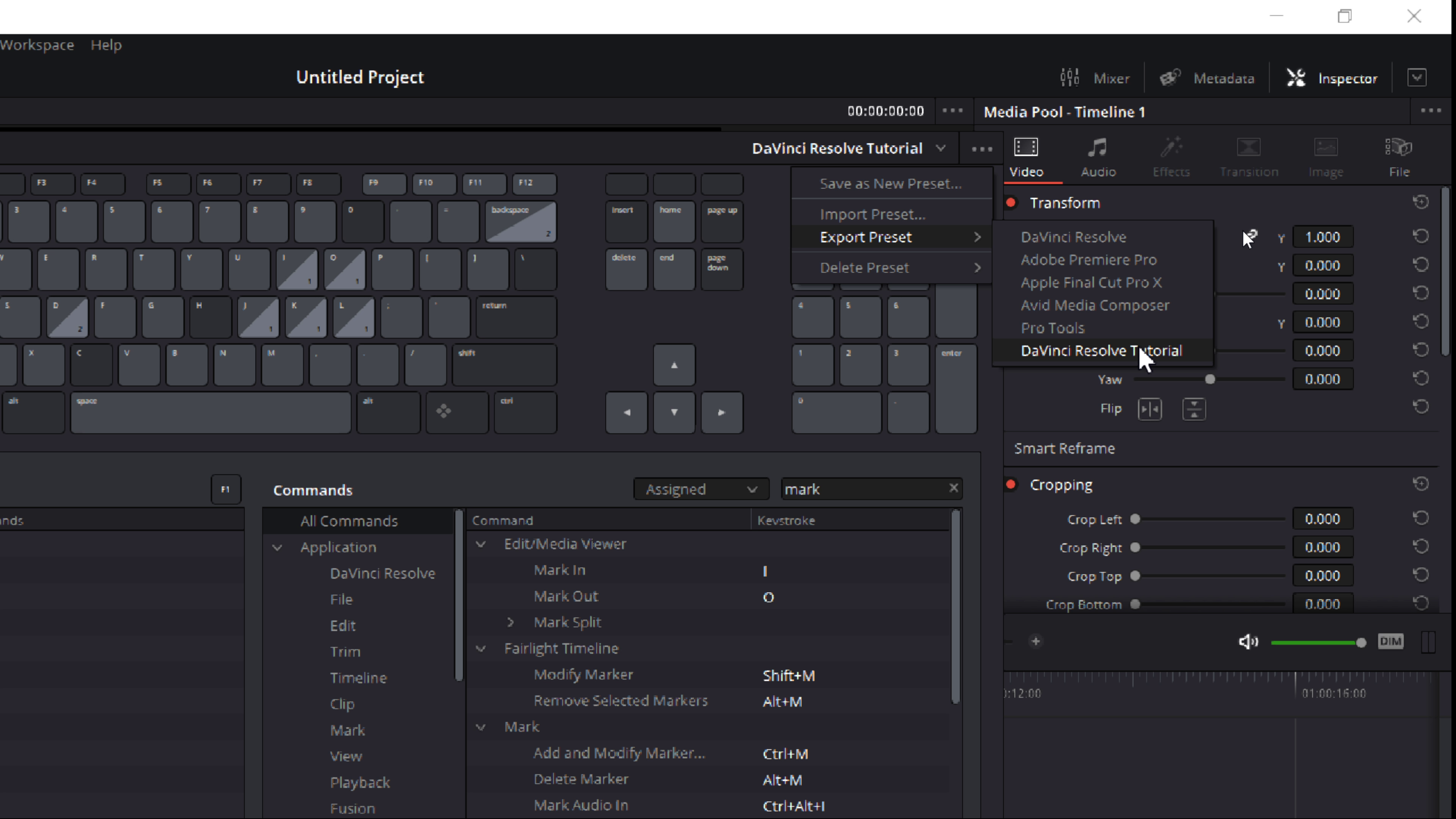
Eliminazione preset personalizzato
Per eliminare un preset si utilizza sempre lo stesso menù e si seleziona la voce “Delete Preset”, andando poi a selezionare il preset che desideriamo eliminare.
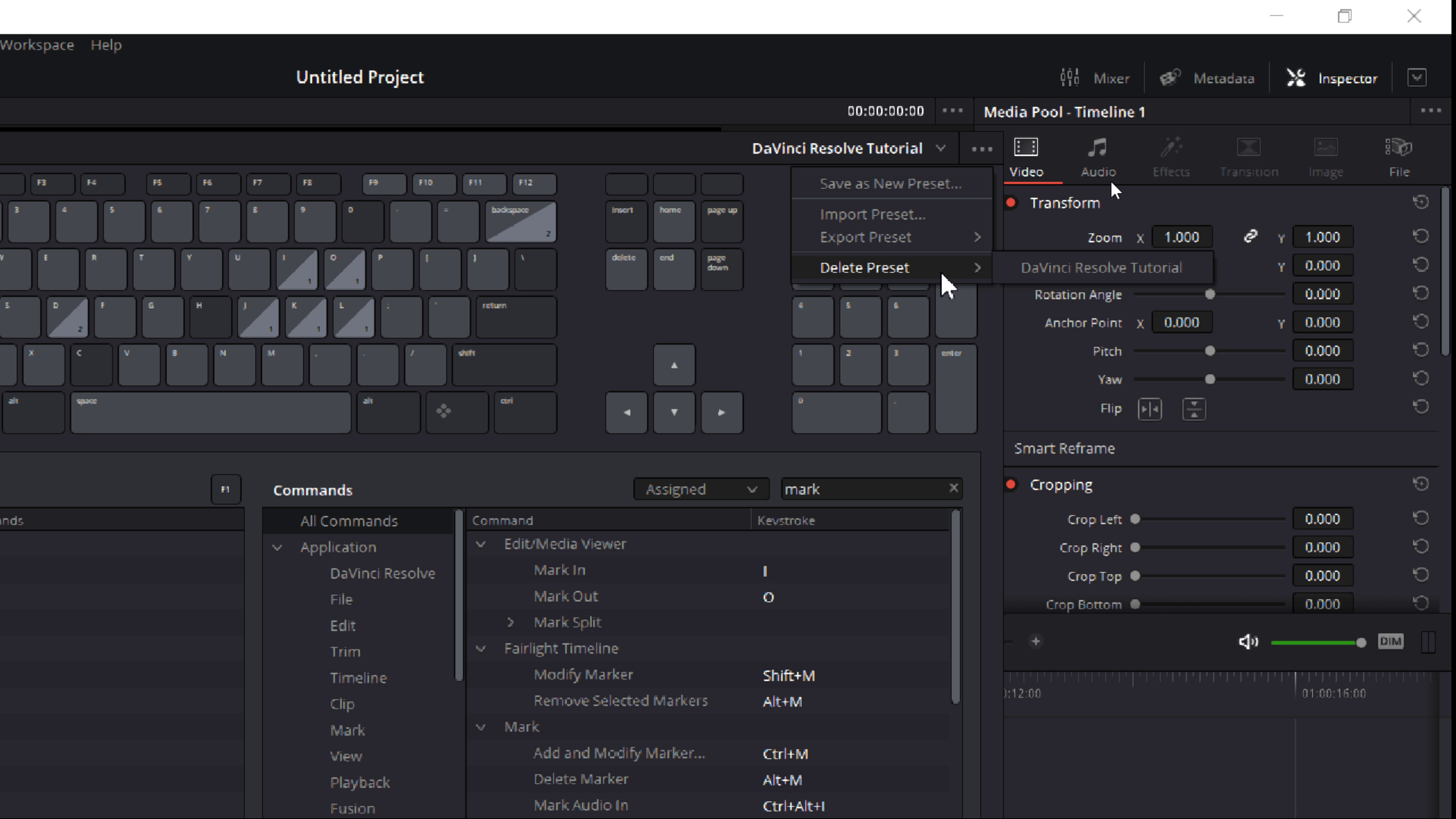
Bene quindi siamo giunti alla fine di questo articolo, spero di aver spiegato al meglio il sistema di Shortcuts di DaVinci Resolve! Quali sono le vostre scorciatoie preferite? Fatemelo sapere con un commento qua sotto!
Creato da
Lorenzo Benedetti
Appassionato di foto, video e DaVinci Resolve!
Ho iniziato a lavorare in questo settore nel lontano 2015. Negli anni ho cercato di tradurre la mia passione per foto e video in un lavoro, mantenendo sempre la voglia di migliorarsi e di imparare.
Da luglio 2020 ho iniziato a trasmettere le conoscenze apprese in questo lungo cammino mediante corsi e video tutorial su YouTube!
A metà 2022 io e il mio team abbiamo sviluppato questo sito (ad oggi ancora in beta) con un solo scopo: far sì che l'insegnamento della fotografia e del videomaking fosse accessibile e professionale.
Commenti (0)
Cerca
Categorie popolari
DaVinci Resolve
16Video Editing
1Ultimi articoli
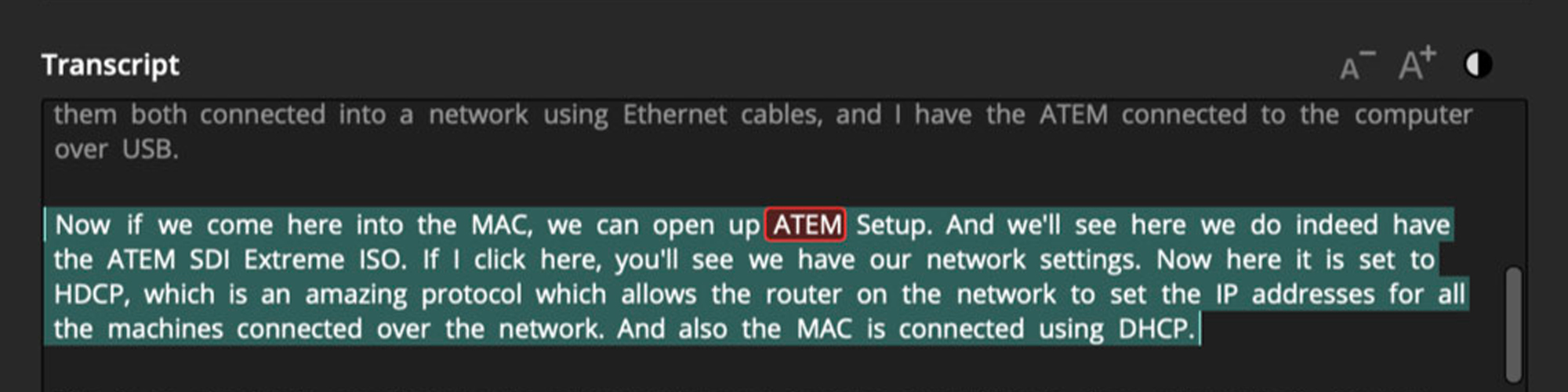
BlackMagic Design annuncia DAVINCI RESOLVE 18.5!
Mar, 25 Apr 2023
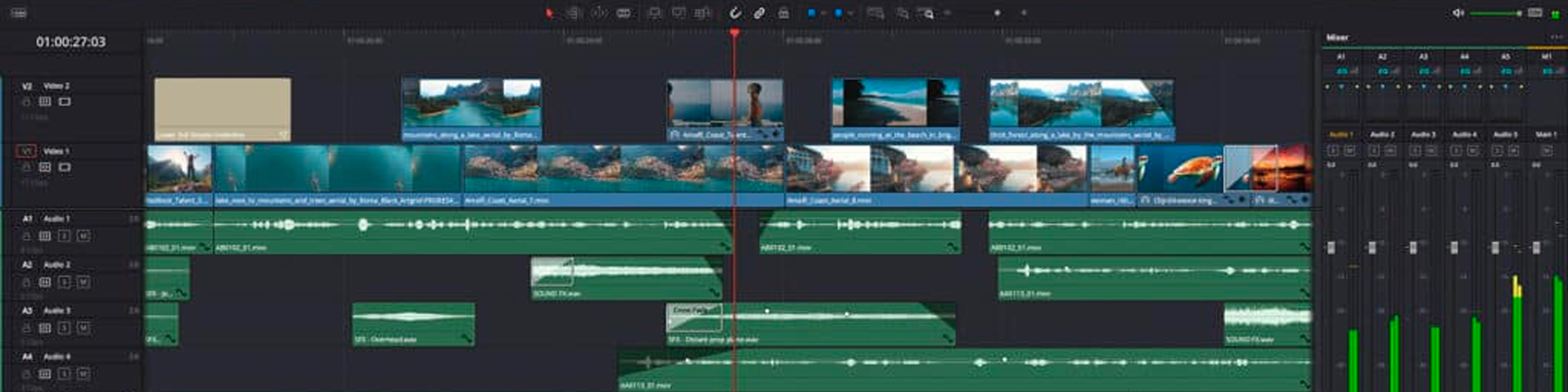
DAVINCI RESOLVE 18.5: Lista Completa Novità!
Mar, 25 Apr 2023
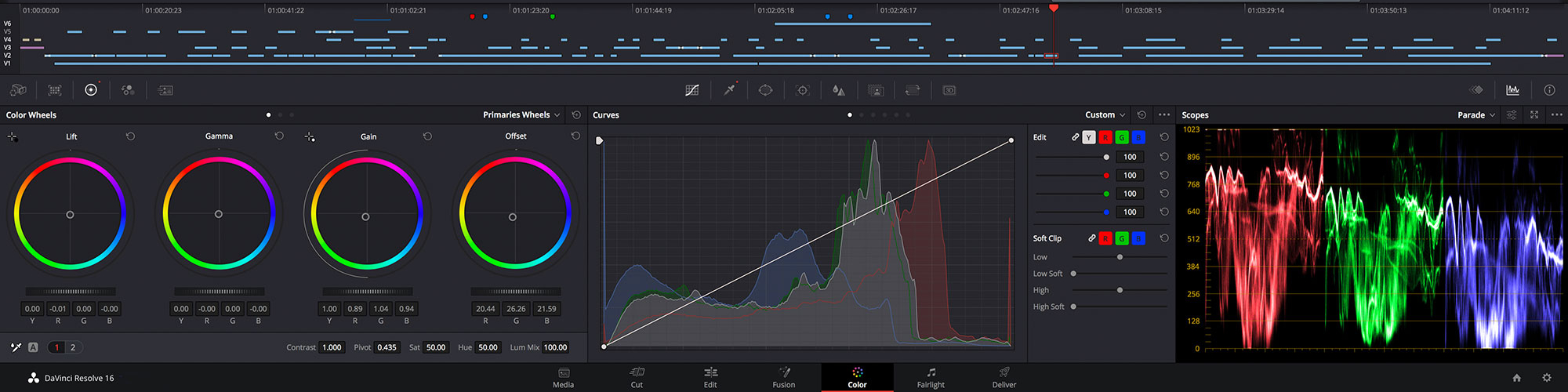
Come installare DaVinci Resolve su Linux!
Sun, 02 Apr 2023

Scrivi una recensione pubblica